1) OBJETIVO
Este manual tem como objetivo orientar o usuário do sistema Athenas3000, na criação e configuração do relatório de composição de custos, utilizado para preencher o Registro L210 da ECF.
Esse relatório é exigido para empresas tributadas pelo Lucro Real, e precisa estar em conformidade com o Registro L300 (Plano Referencial) da Escrituração Contábil Fiscal.
2) PRÉ-REQUISITOS
Antes de iniciar o processo, certifique-se de que:
✅ O plano de contas da empresa está devidamente atualizado.
✅ A ECD da empresa já está validada e assinada, mas ainda não transmitida — isso permite ajustes na ECF.
3) CRIANDO O RELATÓRIO DE COMPOSIÇÃO DE CUSTOS
Acesse o menu Cadastros > Relatórios Contábeis.
Clique em [Incluir];
No campo ‘Nome do Relatório’ dê um nome descritivo (ex: “Composição de Custos 2024”).
O sistema gera automaticamente a estrutura do relatório para facilitar a montagem conforme o layout exigido pela ECF.
Clique com o botão direito sobre o novo relatório e selecione a opção: “Criar demonstração da composição de custos do SPED ECF (L210)”.
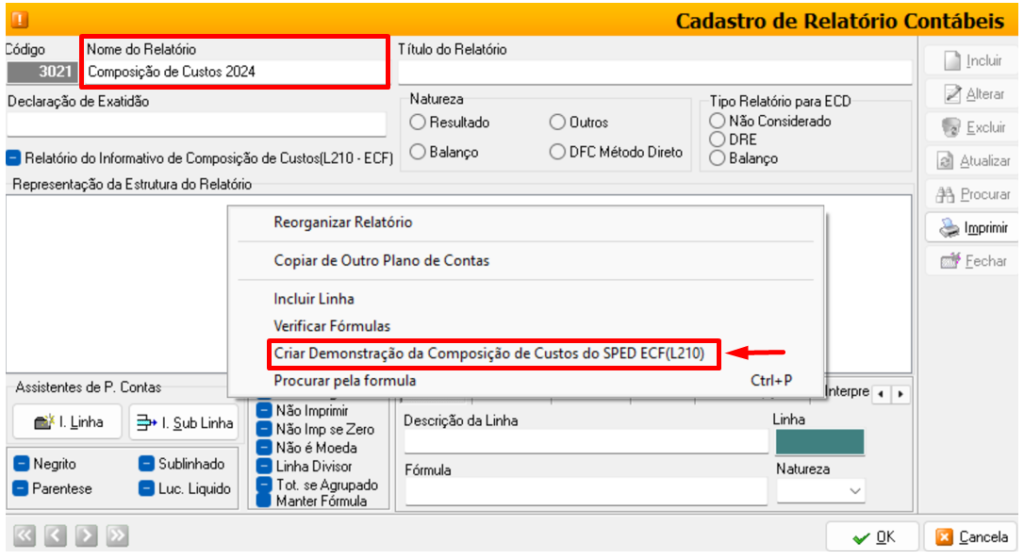
A estrutura será criada automaticamente pelo sistema dentro do quadrante ‘Representação da Estrutura do Relatório’, onde o usuário poderá configurar as fórmulas conforme necessário.
Marque a flag ‘Relatório do Informativo de Composição de Custos (L210- ECF)’;
No quadrante ‘Tipo Relatório para ECD’ marque a flag ‘Não Considerado’.
Clique em [OK] para salvar.

4) ESTRUTURA DO RELATÓRIO E IDENTIFICAÇÃO DAS LINHAS
Cada linha criada corresponde diretamente a uma linha do Registro L210, que é utilizado para detalhar a composição do custo do exercício.
📌 Como identificar cada linha corretamente
Para garantir que os dados gerados estejam de acordo com o SPED, é fundamental que o usuário reconheça e valide as linhas criadas no relatório. Isso pode ser feito da seguinte forma:
Abra o relatório criado no Athenas3000 pelo menu: Cadastros > Relatórios Contábeis
Acesse a aba “SPED”, localizada na parte inferior da tela de configuração do relatório.
Em cada linha exibida no quadrante da estrutura, você verá os seguintes dados:
– Natureza SPED;
– Conta de Custo (L210-ECF) – (ex.: Linha 37)
Compare essas descrições com as exigidas no Manual da ECF, disponível no site da Receita Federal ou no próprio programa validador da ECF.
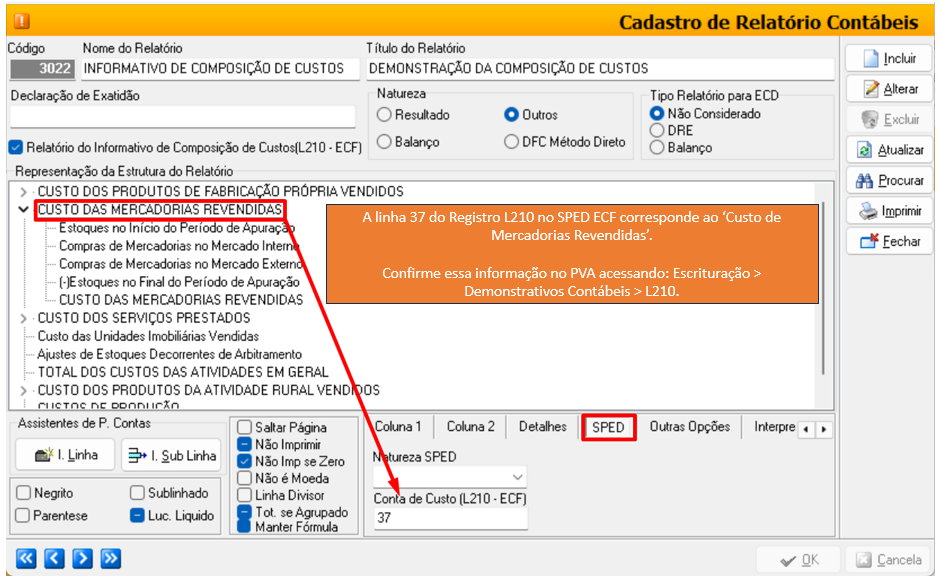
🔎 Onde encontrar a referência no PVA (Programa Validador da ECF)
Para validar se os valores das linhas do seu relatório estão batendo com o que o SPED espera:
Abra o programa Validador ECF – PGE.
Acesse a opção:
Escrituração > Demonstrativos Contábeis > L210 – Composição de Custos
Compare, linha a linha, os seguintes pontos:
- Descrição da linha (ex.: Materiais Diretos, Mão de Obra Direta, Depreciação etc.)
- Valor total da linha
Depois, acesse:
Escrituração > Demonstrativos Contábeis > L300 – Plano de Contas Referencial
Localize a conta vinculada ao custo correspondente (ex.: Conta 3.01.01.01 – CMV).
Verifique se os valores do L210 estão refletidos corretamente no L300, considerando o total do custo do exercício.
⚠️ O sistema SPED faz automaticamente essa checagem de consistência. Se houver diferença entre os valores do L210 e o que está no L300, será emitido um erro ou aviso de divergência no momento da validação.
🧠 Dica prática:
– Utilize a descrição e a numeração da linha exibida na aba SPED do relatório Athenas como seu “mapa” para identificar a que item da ECF aquela linha corresponde.
– Em caso de dúvida sobre a fórmula ou o conteúdo de determinada linha, consulte o Manual de Orientação do Leiaute da ECF
✅ Exemplo de correspondência:
| Linha no Athenas3000 | Código no L210 | Descrição SPED | Plano Referencial (L300) |
| Linha 37 | 37 | Custo das Mercadorias Revendidas | Conta referencial 3.01.01.01 |
| Linha 39 | 39 | Custo dos Serviços Prestados | Conta referencial 3.01.01.02 |
| Linha 45 | 45 | Depreciação | Conta referencial 3.01.01.99 |
5) MONTAGEM DAS FÓRMULAS (Exemplo Prático)
Após criar o relatório de composição de custos no sistema Athenas3000, o próximo passo é montar as fórmulas que irão compor cada linha do relatório — essas fórmulas representam os valores informados no Registro L210 da ECF.
Cada linha do relatório deve refletir uma composição contábil específica, com base nas movimentações das contas da empresa. A montagem é feita manualmente, de forma personalizada, permitindo indicar saldos, débitos e créditos de contas específicas.
⚙️ Como montar uma fórmula:
Abra o relatório em Cadastros > Relatórios Contábeis.
Na aba ‘Coluna 1’ será exibido o campo de edição de fórmula.
Agora, monte a fórmula utilizando os códigos das contas contábeis, com os prefixos contábeis conforme a finalidade desejada (explicado abaixo).
Após inserir todos os elementos da fórmula, clique em [OK] para salvar.
🧾 Exemplo de fórmula para Linha 37 – Custo das Mercadorias Revendidas
SA.40 + D.41 + D.42 – 43
🧩 Interpretação da fórmula:
| Parte da Fórmula | Significado |
| SA.40 | Saldo Anterior da Linha 40 (representa o Estoque Inicial) |
| D.41 | Total de Débitos da Linha 41 (representa as Compras Internas) |
| D.42 | Total de Débitos da Linha 42 (representa as Compras de Importação) |
| 43 | Saldo Final da Linha 43 (representa o Estoque Final) |
🔎 Resultado da fórmula:
Essa estrutura calcula automaticamente o Custo das Mercadorias Revendidas (CMV) ao somar o estoque inicial e as compras (internas e importadas) e subtrair o estoque final, conforme previsto na legislação contábil e na estrutura da ECF.
💡 Importante: As linhas 40, 41, 42 e 43 devem estar previamente configuradas no relatório com as contas contábeis associadas a cada tipo de movimentação. O valor da Linha 37 será calculado com base nessa fórmula.
🔤 Prefixos mais utilizados nas fórmulas:
| Prefixo | Significado | Aplicação prática |
| SA. | Saldo anterior da conta (início do período) | Estoque Inicial |
| D. | Somatório dos débitos da conta | Compras, entrada de materiais, despesas etc. |
| C. | Somatório dos créditos da conta | Normalmente usado em reversões e estornos |
| (sem prefixo) | Saldo final da conta (fim do período) | Estoque Final, valores acumulados até a data base |
💡 Dica: Use parênteses e operadores matemáticos (+, -, *, /) para ajustar os cálculos da maneira que a contabilidade da empresa exige.
🛑 Cuidados na montagem:
- Sempre utilize contas analíticas com saldo real.
- Verifique se todas as contas utilizadas estão vinculadas ao plano referencial do L300.
- Faça testes no relatório antes de gerar o SPED ECF para garantir que os valores batem com o resultado da empresa.
⚠️ Em caso de dúvidas ou dificuldades durante a execução da rotina, entre em contato com nosso suporte técnico especializado para receber orientação personalizada.
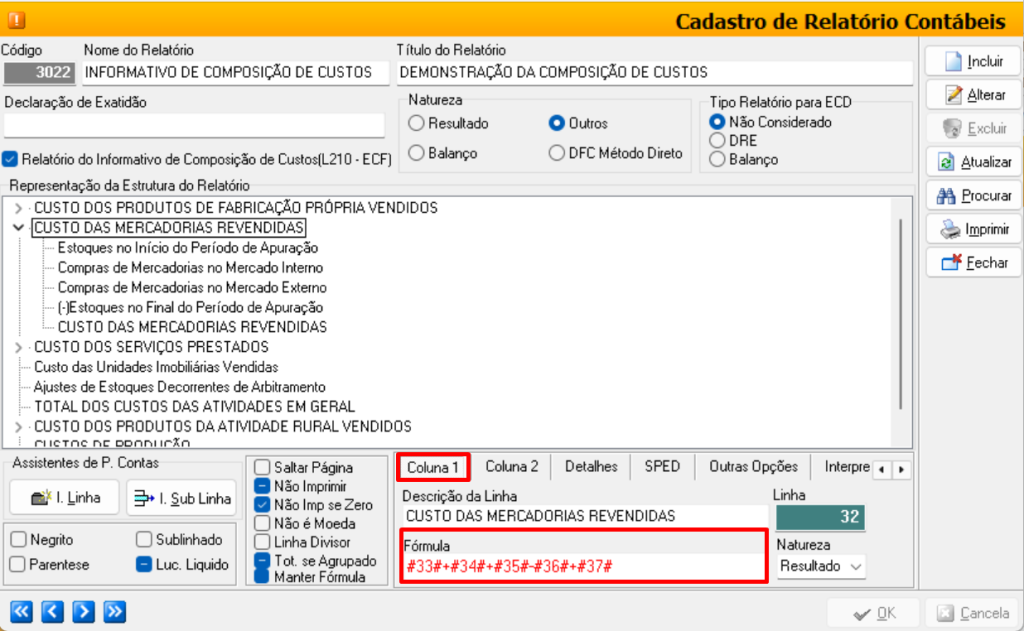
6) INSERÇÃO DE CONTAS NAS FÓRMULAS
Após definir a estrutura do relatório e identificar corretamente as linhas de composição, é necessário alimentar cada fórmula com as contas contábeis que representam os elementos de custo da empresa.
Esse processo é fundamental para garantir que o valor de cada linha do relatório seja apurado corretamente com base nos lançamentos contábeis realizados ao longo do período.
📝 Instruções:
- Dê dois cliques na linha da fórmula a ser editada.
- A janela do plano de contas será aberta.
- 🔍 Selecione a conta desejada.
- ➡️ Arraste ou insira a conta na fórmula, com o prefixo adequado.
- Repita o processo até montar a composição completa da linha.
- 💾 Clique em [OK] para salvar.
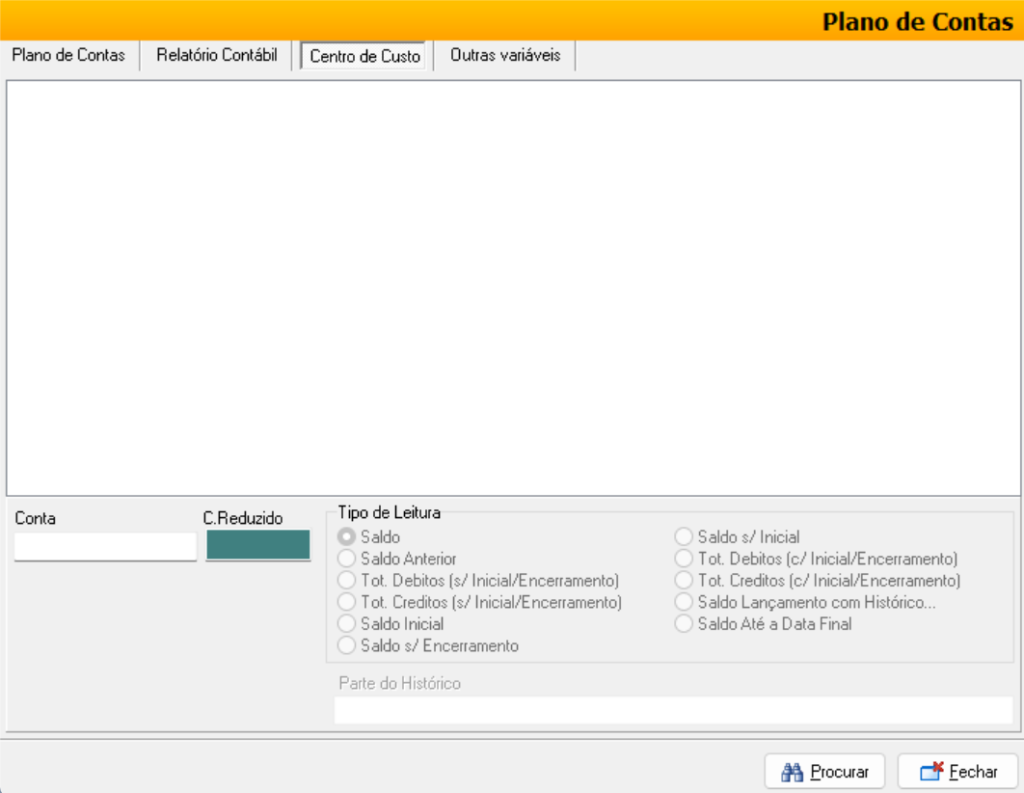
7) VALIDAÇÃO COM O REGISTRO L300 (DRE)
O Registro L300 traz os valores do resultado contábil.
O sistema SPED faz uma checagem automática entre os valores da linha 37 (CMV) no L210 e o que foi informado no L300.
⚠️ Se houver divergências:
- Revise as fórmulas;
- Confira os saldos contábeis utilizados;
- Ajuste as contas ou valores incorretos.
📎 Exemplo:
Se o L300 aponta R$ 1.000.000,00 como CMV e seu relatório L210 totaliza R$ 800.000,00, o validador emitirá um alerta de diferença.
8) RECOMENDAÇÕES FINAIS
🔒 Evite transmitir a ECD antes de finalizar a ECF.
📊 Utilize sempre o validador SPED para conferir consistências.
🧾 Certifique-se de que todas as contas usadas no relatório estão vinculadas corretamente ao plano referencial.







